2024年9月にMX-ERGOがグレードアップした「MX ERGO S」と、M575がグレードアップした「ERGO M575SP」が発売になり、両商品を提供していただきました。
こんにちは! ヨス(プロフィールはこちら)です。
効率化オタクのわたしはロジクール社の「トラックボール」という親指でポインターを動かすマウスを14年間愛用しています。
そのトラックボールで有名なのがERGO M575SPとMX ERGO Sと呼ばれる2種類です。
この2種類のうち「どっちがいいのだろう?」と悩むのではないでしょうか?
今回は、「ERGO M575SP」と「MX ERGO S」の比較を徹底的にします!
目次
トラックボール「M575SP」と「MX ERGO S」の比較まとめ
この記事ではトラックボール「M575SP」と「MX ERGO S」の特徴をガッツリまとめていますが、長いので最初に比較を表にしましょう。
| M575SP | MX ERGO S | |
|---|---|---|
| 大きさ | 【幅】10cm × 【奥行き】4.8cm × 【高さ】13.4cm | 【幅】10cm × 【奥行き】5.1cm × 【高さ】13.3cm |
| 重さ | 145 g | 259g (※ 金属プレート: 95gを含む) |
| カラー | グラファイト(グレー) オフホワイト ブラック(※Amazon限定販売) | グラファイト(グレー) |
| 表面 | マット加工 (ブラスチック) | マット加工 (ゴム) |
| 無線接続 | USBレシーバー(付属) / Bluetooth | USBレシーバー(付属) / Bluetooth |
| 操作距離 | 約10m | 約10m |
| 電池 | 単3乾電池1個(付属) | 500mAh充電式リチウムポリマー電池(付属) |
| 充電方法 | エネループのような充電式の単3電池に替えることで充電可 | USB-Cケーブルで充電可(付属) |
| 電池の持つ期間 | 最長18か月 | 最長4か月 |
| 対応OS (Bluetooth) | ||
| 対応OS (USBレシーバー) | ||
| 解像度 | 2,000 dpi (初期値:400 dpi) | 2,000 dpi (初期値:380 dpi) |
| 角度の調節 | × | 2つの角度で調整可 |
| 総ボタン数 | 5 左右のクリックボタン:2 拡張ボタン:2 ホイール:1 | 7 左右のクリックボタン:2 拡張ボタン:2 DPIボタン:1 EASY-SWITCH:1 ホイール:1 |
| カスタマイズ可能なボタン数 | 3 | 6 (※ ホイールの左右へのチルト機能を含む) |
| マウスホイールの水平スクロール | × | 〇 |
| マウスホイールのクリック | 〇 | 〇 |
| SmartWheel(高速スクロール) | × | × |
| DPIボタン (一時的にポインターのスピードをゆっくりにする) | × | 〇 |
| EASY-SWITCH (2台のパソコン間での切り替え) | × | 〇 |
| LOGICOOL FLOW (ほかのパソコンとのリンク) | × | 〇 |
| 静音機能 | 〇 | 〇 |
| 価格(税込み) | 8,470円 | 19,580円 |
| 保証期間 | 2年間 (※Amazon限定で1年間モデルもある) | 2年間 (※Amazon限定で1年間モデルもある) |
こんな比較表を紹介しましたが、どちらを買うかのポイントはシンプルです。
値段か機能かの2択です!!
価格を抑えたい → M575がオススメ
まず、なるべく価格を抑えたい、安く買いたい場合は、「M575SP」がオススメです。
価格を抑えるならM575SP
とはいえ、M575SPも5,000円以上もするため、決して安いマウスではありません。
でも、マウスはパソコンを使っていると毎日使うものなので、高価だとしてもすぐに「効率化」や「時間の短縮」というメリットでお釣りがきます。
「M575SP」には「水平スクロール」がない
「M575SP」を「MX ERGO S」と比較して、もっとも残念なのは「水平スクロール」がないことでしょう。

「M575SP」のスクロールホイールは左右に倒せません。
そのため、横長のエクセルを頻繁に使う場合は致命的かもしれません。
トラックボール初心者はとりあえず「M575SP」
左右へのスクロールができないことがデメリットにならない人の場合は、とりあえず「M575SP」でいいでしょう。
とくに「トラックボールに触れたことのない初心者」の場合は。

やはりトラックボールは高価なので、「買ったけどけっきょく合わなかった」になってしまうとダメージが大きいからです。
というわけでトラックボール初心者には「M575SP」をおすすめします。
性能で選びたい → MX ERGO Sがオススメ
そして、性能を基準で選ぶなら、ためらうことなく「MX ERGO S」でしょう。
性能で選ぶならMX ERGO S
親指で押せるボタンや水平スクロールが便利
わたしがM575SPにはなく、MX ERGO Sにしかない機能で欠かせないのが親指で押せる場所にあるDPIボタンです。

そして、先述した「水平スクロール」も搭載されています。

上の画像のように、スクロールホイールを左右に傾けることで、左右へのスクロールができます。
ボタンへのショートカット割り当てが最強
そして、「MX ERGO S」の神機能が、各ボタンへのショートカットの割り当てです。
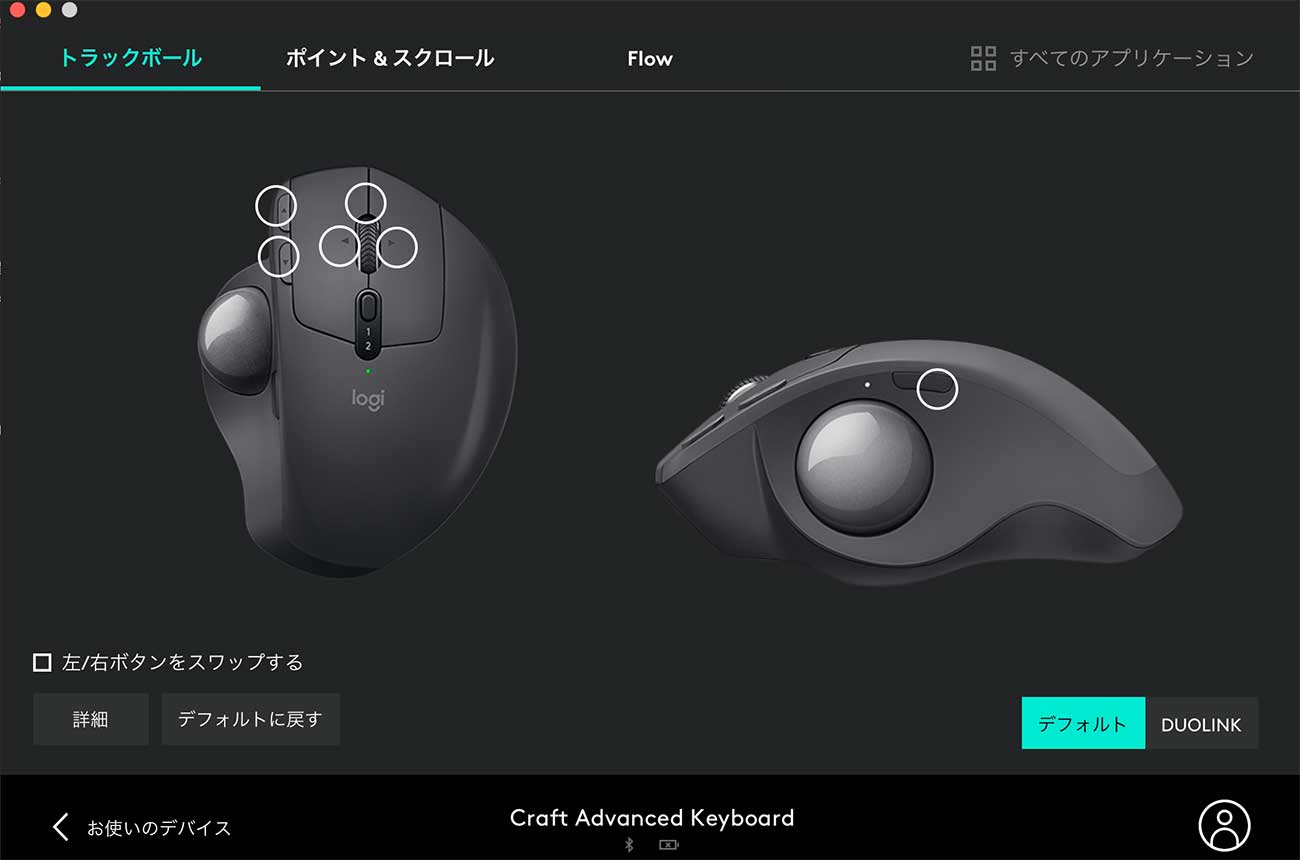
「M575SP」だと2つの「拡張ボタン」と「ホイールのクリック」の合計3つのボタンにしかショートカットが割り当てられませんでした。
ところが「MX ERGO S」だと、なんと6箇所にショートカットを登録可能です!!
さきほど紹介した親指で押せるDPIボタンに割り当てたEnterキーが便利すぎて手放せません。
「効率化」を極めたいなら「MX ERGO S」でしょう。値段は「M575SP」の2倍以上しますが……。
「M575SP」と「MX ERGO S」の比較
では「M575SP」と「MX ERGO S」の特徴を詳しく比較して見ていきましょう。

「M575SP」と「MX ERGO S」外観の比較
では、「M575SP」と「MX ERGO S」の外観から比較します。
「M575SP」と「MX ERGO S」の大きさの比較
上から2つのトラックボールを見比べてみましょう。

大きさ、サイズ感にはそこまで違いはありません。
| M575SP | MX ERGO S | |
|---|---|---|
| 大きさ | 【幅】10cm × 【奥行き】4.8cm × 【高さ】13.4cm | 【幅】10cm × 【奥行き】5.1cm × 【高さ】13.3cm |
「M575SP」と「MX ERGO S」の形の比較
大きさの差よりも違うのが、形の違いです。
こちらは「M575SP」と「MX ERGO S」を横から見たところ。

「M575SP」のほうが平らで、「MX ERGO S」のほうがカーブが強いと言えるでしょう。
実際に手を置いてみても、「M575SP」のほうがまっすぐに手のひらを置く感じです。
わたし個人としては、どちらも問題ないと感じました。
「M575SP」と「MX ERGO S」の重さの比較
そして、重さに関しては圧倒的な差があります。
なぜなら、「MX ERGO S」には金属のプレートがついているため重いのです。

この金属プレートだけでも100g近くあり、こちらのような重さの差になっています。
| M575SP | MX ERGO S | |
|---|---|---|
| 重さ | 145 g | 259g (※ 金属プレート: 95gを含む) |
つまり、持ち運びを考えた場合は「M575SP」のほうが断然向いています。
「M575SP」と「MX ERGO S」のスクロールホイールの比較
「M575SP」と「MX ERGO S」のスクロールホイール(マウスホイール)の比較をしましょう。

上の画像のように、スクロールホイールはかなり違います。「MX ERGO S」のほうは、ギザギザしていて細めです。
そんなに差はないですが、じゃっかん「MX ERGO S」のほうがギザギザしているぶん滑りにくく感じます。
後述しますが、さわり心地などよりも「MX ERGO S」は水平スクロールができる点が大きいです。
「M575SP」と「MX ERGO S」の表面の比較
そして「M575SP」と「MX ERGO S」の表面の比較ですが、どちらもマット加工です。
ところが素材が大きく異なり、「M575SP」はプラスチックなのですが、「MX ERGO S」の表面はゴムでコーティングされています。

個人的には、これはかなり差を感じ、「MX ERGO S」のほうが「しっとり感」があって10倍ほどさわり心地がいいです。
ただし、このゴムのコーティングも3年ほど使うと、次の画像のようにツルツルになってきます。

かといって触りごこちは不快なわけではありません。吸着率が高くなる感じです。
「M575SP」と「MX ERGO S」の裏面の比較
裏面も両者には大きな違いがあります。

「MX ERGO S」の裏は、全面がゴムになっていて(金属プレートにゴムが貼られている)、強力に固定されます。
とはいえ、「M575SP」のほうも十分固定されているため、気にする差ではありません。
「M575SP」と「MX ERGO S」の角度の比較
今度は「角度」に注目してみましょう。

上の画像のように「MX ERGO S」のほうが角度があります。
どちらを選んでも問題ないですが「MX ERGO S」は2段階の角度調節ができますよ。次のアニメーション画像をご覧ください。

個人的にはMX ERGO Sの角度を20度にしたフォームが一番使いやすいです。
「M575SP」と「MX ERGO S」の色の比較
どちらのトラックボールも、基本色はグレー(グラファイト)です。

「MX ERGO S」はこの色しかありませんが、「M575SP」にはホワイトとブラック(※ ブラックはAmazon限定)があり、選択肢があります。

真っ白になるとかなりイメージが変わりますね。
「M575SP」と「MX ERGO S」機能の比較
今度は「M575SP」と「MX ERGO S」の機能面を比較しましょう。
「M575SP」と「MX ERGO S」の電池の比較
まずは電池ですが、両者はまったく違います。
「M575SP」は次のように、単三電池(付属でついている)で動いているのです。

それに対して、「MX ERGO S」は充電式バッテリーで、USB-Cケーブルで充電できます(付属でついている)。

充電についての比較をまとめると次のようになりますよ。
| M575SP | MX ERGO S | |
|---|---|---|
| 電池 | 単3乾電池1個(付属) | 500mAh充電式リチウムポリマー電池(付属) |
| 充電方法 | エネループのような充電式の単3電池に替えることで充電可 | USB-Cケーブルで充電可(付属) |
| 電池の持つ期間 | 最長18か月 | 最長4か月 |
「M575SP」でも「エネループ」のような充電式電池を使うことで充電可能になります。
「M575SP」と「MX ERGO S」の無線接続の比較
パソコンとの無線接続の方法ですが、どちらも「USBレシーバー(付属)」と「Bluetooth」の2つを選べます。

上の小さなものが「USBレシーバー」で、パソコンに差し込むことで接続できるようになります。
USBレシーバーを使ったほうが接続が安定しているし、電池の消費量も少ないのでオススメ。
ちなみに、無線の操作距離は約10mです。
「M575SP」と「MX ERGO S」の互換性のあるOSの比較
それぞれが対応しているOSを確認してみましょう。
| M575SP | MX ERGO S | |
|---|---|---|
| 対応OS (Bluetooth) | ||
| 対応OS (USBレシーバー) |
どちらもChromeOSにも対応しているし、基本的に同じですが「MX ERGO S」のみ、LinuxAndroid 9.0以降に対応していました。
「M575SP」と「MX ERGO S」のボタンの比較
「M575SP」と「MX ERGO S」のボタンの機能、数を比較します。

「M575SP」には左ボタン、右ボタン、スクロールホイール以外には2つの「拡張ボタン」で合計5つのボタンが用意されています。
「MX ERGO S」なら、さらに親指のところにDPIボタン、「スクロールホイール」のすぐ下に「EASY-SWITCH」と、合計7つのボタンがついています。
ボタンについてまとめると次の表のようになりますよ。
| M575SP | MX ERGO S | |
|---|---|---|
| 総ボタン数 | 5 左右のクリックボタン:2 拡張ボタン:2 ホイール:1 | 7 左右のクリックボタン:2 拡張ボタン:2 DPIボタン:1 EASY-SWITCH:1 ホイール:1 |
| カスタマイズ可能なボタン数 | 3 | 6(※ ホイールの左右へのチルト機能を含む) |
| DPIボタン (一時的にポインターのスピードをゆっくりにする) | × | 〇 |
| EASY-SWITCH (2台のパソコン間での切り替え) | × | 〇 |
このボタンそれぞれにショートカットを割り当てられるのが本当に便利です。
「MX ERGO S」だと6つのショートカットを設定できるので、それだけでも選ぶ価値はあります。
くわしくはMX ERGO Sについての記事をご確認ください。
「M575SP」と「MX ERGO S」のスクロールホイールの機能比較
先ほど、スクロールホイールの見た目、触り心地の比較をしましたが、今度は機能の比較です。

機能を表で見比べると次のようになりますよ。
| スクロールホイールのクリック | 〇 | 〇 |
|---|---|---|
| スクロールホイールの水平スクロール | × | 〇 |
| SmartWheel(高速スクロール) | × | × |
どちらもクリックすることでボタンになるのは同じですが、水平スクロールは「MX ERGO S」のみ搭載されています。
残念ながら、SmartWheel(高速スクロール)はどちらにも対応されていません。
SmartWheelというのはマウスホイールを回すときに、ホイールをはじくだけで一気にスクロールできる機能です。
Logicoolさん、MX ERGO SだけでもSmartWheelに対応してほしいです! 5,000円ぐらい高いバージョンで対応してもわたしなら買います!
「M575SP」と「MX ERGO S」の静音機能の比較
「M575SP」と「MX ERGO S」の静音機能を比較してみましょう。
どちらも静音なので左右ボタンのクリック音とスクロールホイールをクリックしたときの音は静かです。
ただし、じゃっかん以下のような違いがあります。
| M575SP | MX ERGO S | |
|---|---|---|
| 左右のクリック音 | 〇 | ◎ |
| ホイールのクリック音 | ◎ | 〇 |
両者を比較すると、左右のクリック音は「MX ERGO S」のほうが静かで、ホイールのクリック音はM575SPのほうが静かです。
なお、ほかの拡張ボタンやホイールを回したときの音は静音ではありません。
「M575SP」と「MX ERGO S」のその他比較
最後にその他比較です。
「MX ERGO S」だけ、「LOGICOOL FLOW」という機能に対応しています。
登録しているパソコン間(3台まで)で、データの移動がかんたんにできるようになる機能です。
Mac、Windows間でもデータ移動が一瞬でできるように!
この機能はパソコンを日常的に2台使っている場合は重宝しそうです(わたしは使っていない)。
「M575SP」と「MX ERGO S」サービスの比較
最後に、「M575SP」と「MX ERGO S」のサービスの比較をしましょう。
「M575SP」と「MX ERGO S」の価格の比較
「M575SP」と「MX ERGO S」の価格は、「MX ERGO S」のほうが倍以上します。
| M575SP | MX ERGO S | |
|---|---|---|
| 価格(税込み) | 8,470円 | 19,580円 |
機能は「MX ERGO S」のほうが勝っていますが、「マウスに1万円も?!」と思うと、買いにくいのは確かですね。
それでも値段以上の価値があるので「MX ERGO S」をオススメしますが!
「M575SP」と「MX ERGO S」の保証期間の比較
保証期間はどちらも2年間ですが、Amazon限定で保証期間が1年間だけの商品もあります。
ただし、保証期間は2年をゴリ押ししておきます。
というわけで、「M575SP」と「MX ERGO S」のどちらを買うべきなの?……という疑問を解決するために書いた記事ですが、選ぶ基準はシンプルです。
値段を抑えるか、機能を重視するかの2択ですので。
価格を抑えるならM575SP
性能で選ぶならMX ERGO S
効率化を求める人のための書籍『光速パソコン術』
わたしは自他共に認める「効率化オタク」です。
そのわたしが、KADOKAWAさんから『効率化オタクが実践する 光速パソコン仕事術』という書籍を出版しました。
おかげさまでめちゃくちゃ好評です。この記事を気に入ってくれたなら、きっと満足していただけるはず!

















